So installieren Sie Laravel 9 auf CentOS 8
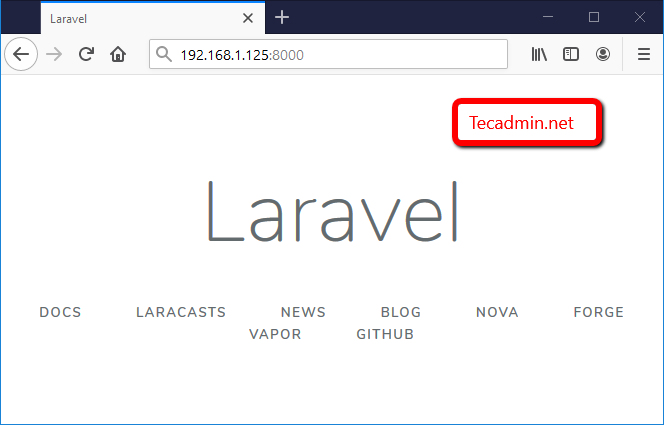
- 3472
- 397
- Susanne Stoutjesdijk
Laravel ist ein leistungsstarkes Open-Source-PHP-Web-Framework, das für die schnellere Entwicklung von Webanwendungen entwickelt wurde. Es basiert auf dem Symfony -Framework, folgt dem MVC -Architekturmuster. Während des letzten Updates dieses Tutorials ist Laravel 9 die neueste verfügbare Version.
Das Laravel-Framework bietet auch eine CLI-Befehlszeilenschnittstelle (CLI), die als Handwerker bekannt ist. Es bietet hilfreiche Befehle, um Operationen für Ihre Anwendungen durchzuführen.
Dieser Artikel hilft Ihnen dabei, das Laravel -PHP -Framework auf CentOS 8 -Systemen zu installieren.
Voraussetzungen
- Das neu installierte System folgt dem ersten Server -Setup.
- Shell Access mit sudo privileges Konto.
Schritt 1 - Lampenstapel installieren
Zuallererst benötigte Laravel Lampstapel, um Lampenstapel auf Ihrem CentOS 8 -System zu laufen. Die Systeme, die bereits den Lampenstapel ausgeführt haben.
APache2 installieren
Die Apache -Pakete können direkt in Standard -Repositories installiert werden.
sudo dnf install httpd installieren
Sobald Sie den Webserver installiert haben, geben Sie ein curl http: // localhost, Dadurch werden HTML -Inhalte auf Ihrem Bildschirm angezeigt.
Installieren Sie MySQL
Verwenden Sie den folgenden Befehl, um MySQL auf Ihrem System zu installieren. Für die detaillierten Anweisungen finden Sie hier.
sudo dnf install @mysql sudo mysql_secure_installation
Befolgen Sie den MySQL -Assistenten für die erste Konfiguration, um ein neues Passwort festzulegen.
PHP installieren
Laravel benötigte Php 7.2 oder höhere Version. Die offiziellen Repositories enthalten bereits die erforderlichen Versionen von PHP -Paketen. Daher können wir den PHP einfach installieren, indem wir den folgenden Befehl ausführen:
Sudo DNF Installation PHP PHP-CURL PHP-BCMATH PHP-DOM PHP-XML PHP-MBRING PHP-JSON
Schritt 2 - PHP -Komponist installieren
Der Komponist wird verwendet, um neue Laravel -Anwendungen zu erstellen oder Abhängigkeiten für vorhandene Anwendungen zu installieren. Führen Sie die folgenden Befehle aus, um den PHP -Komponist auf Ihrem System herunterzuladen und zu installieren.
curl -SS https: // getComposer.Org/Installer | PHP -MV -Komponist.PHAR/USR/LOCAL/BIN/COMPOSER CHMOD +X/USR/LOCAL/BIN/COMPOSER
Schritt 3 - Laravel -Anwendung erstellen
Erstellen Sie als nächstes eine Laravel -Anwendung mit dem Composer Package Manager. Wechseln Sie zu Ihrem Projektverzeichnis und erstellen Sie eine Laravel-Anwendung mit "Composer create-project laravel/laravel", gefolgt vom Anwendungsnamen.
CD/VAR/WWW-Komponist erstellen project laravel/laravel mylaravelapp
Die oben genannten Befehle laden die Laravel -Projektdateien herunter und installieren alle erforderlichen Abhängigkeiten in Ihrem CentOS -System.
Setzen Sie als nächstes den 32 -Bit -Long -Zufallszahlenverschlüsselungsschlüssel, der vom Illuminate Encrypter -Dienst verwendet wird.
CD/var/www/mylaravelapp Php Artisan Schlüssel: Anwendungsschlüssel erfolgreich generieren.
Schritt 4 - Zugriff auf Laravel Application
Führen Sie Ihre Laravel -Anwendung in einer Entwicklungsumgebung mit PHP Artisan aus. Danach sage ich Ihnen, wie Sie es auf Apache bereitstellen sollten.
Führen Sie den folgenden Befehl Ihrer Laravel -Anwendung aus. Sie können den Host in Ihre LAN IP oder Localhost ändern, um den Zugriff einzuschränken.
Php Artisan servieren -Host 0.0.0.0 -port = 8000
Zugreifen.
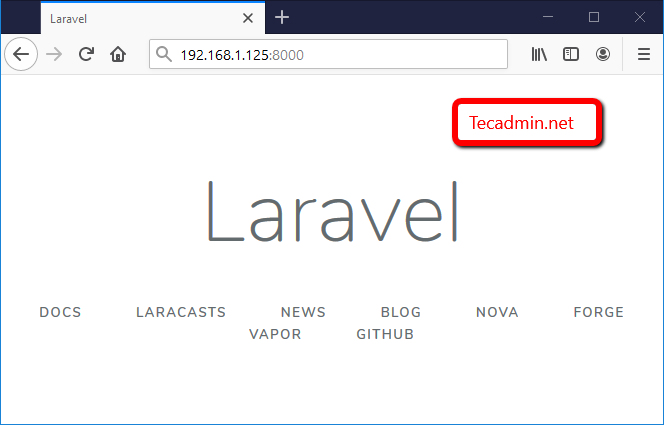
Schritt 5 - Laravel mit Apache einrichten
Fügen Sie nun einen virtuellen Host in Ihre Apache -Konfigurationsdatei hinzu, um vom Webbrowser vom LaRavel Framework zuzugreifen. Zum Erstellen von Apache -Konfigurationsdatei/etc/httpd/conf erstellen Sie die Apache -Konfigurationsdatei.D/Laravel.Conf and Fügen Sie den folgenden Code hinzu:
sudo vim/etc/httpd/conf.D/Laravel.ConfDatei:/etc/httpd/conf.D/Laravel.Conf
Servername Laravel.Beispiel.net documentroot/var/www/mylaravelapp/public zulässt alle
Starten Sie den Apache -Service neu und greifen Sie mit Ihrem bevorzugten Webbrowser auf das Laravel -Framework zu.
sudo systemctl starten Sie HTTPD neu starten.Service
Legen Sie nun die richtige Berechtigung für die Anwendungsdateien und Verzeichnisse fest.
Chown -r Apache.Apache/var/www/mylaravelapp chmod -r 755/var/www/mylaravelapp chmod -r 755/var/www/mylaravelapp/speicher
Selinux -fähige Systeme führen auch den folgenden Befehl aus, um das Schreiben in das Speicherverzeichnis zuzulassen.
CHCON -r -t httpd_sys_rw_content_t/var/www/mylaravelapp/speicher
Greifen Sie schließlich in einem Webbrowser auf Ihre Laravel -Anwendung zu.
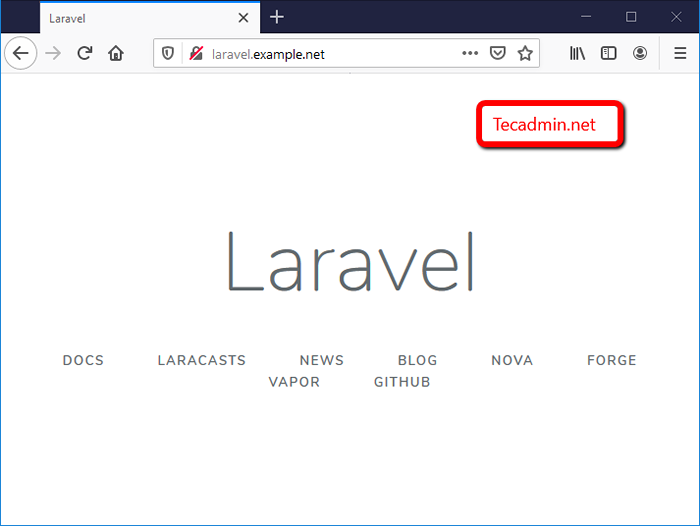
Abschluss
In diesem Tutorial haben Sie gelernt, eine neue Laravel -Anwendung mit einem Komponisten zu erstellen und sie auf einem Entwicklungssystem auszuführen. Auch laravel auf Apache Server bereitgestellt.
- « So installieren Sie Apache Solr 9.0 auf Ubuntu 20.04
- So installieren Sie Nginx mit PHP-FPM auf Ubuntu 20.04 »

